Excel从全部人员名单中筛选部分人(表格筛选功能怎么用)
我们在Excel里录入数据是最基础的,存储数据只是它最基本的功能,如果我们仅仅用来存储数据,那么就有些浪费资源了,事实上我们录入数据后要充分利用起来,这就会经常设计到数据的分析处理,其中筛选出来我们需要的信息是实际应用中一个比较常出现的情况,这正是Excel的强项,因此本篇我们就来介绍一下如何在Excel里筛选信息。
假设我们有一个Excel文件,里面保存了员工的姓名,性别,年龄,工作所在地,籍贯所在地,出生日期等信息,由于员工的信息比较多,我们只想筛选出符合一定条件的指定员工信息数据出来供分析使用,下面笔者就逐步介绍如何在Excel里筛选人员信息。
首先准备工作如下:

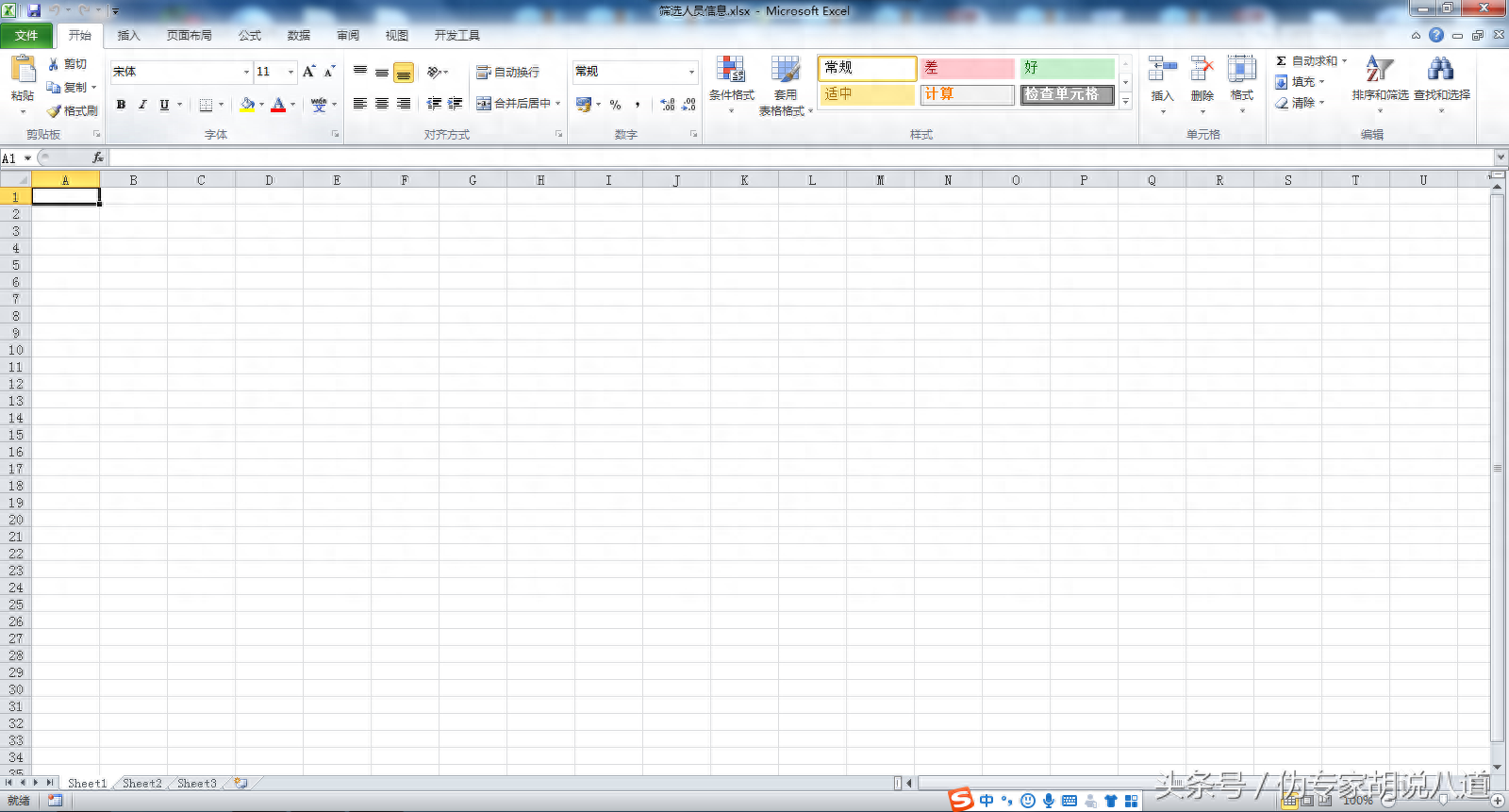
在新创建的Excel文件里录入员工信息,用于筛选功能使用的测试:

下面是如何设置最简单的筛选,这也是在原来数据的位置上直接筛选数据显示给我们,所有的其他不符合筛选条件的数据只是被隐藏起来,如下图所示:
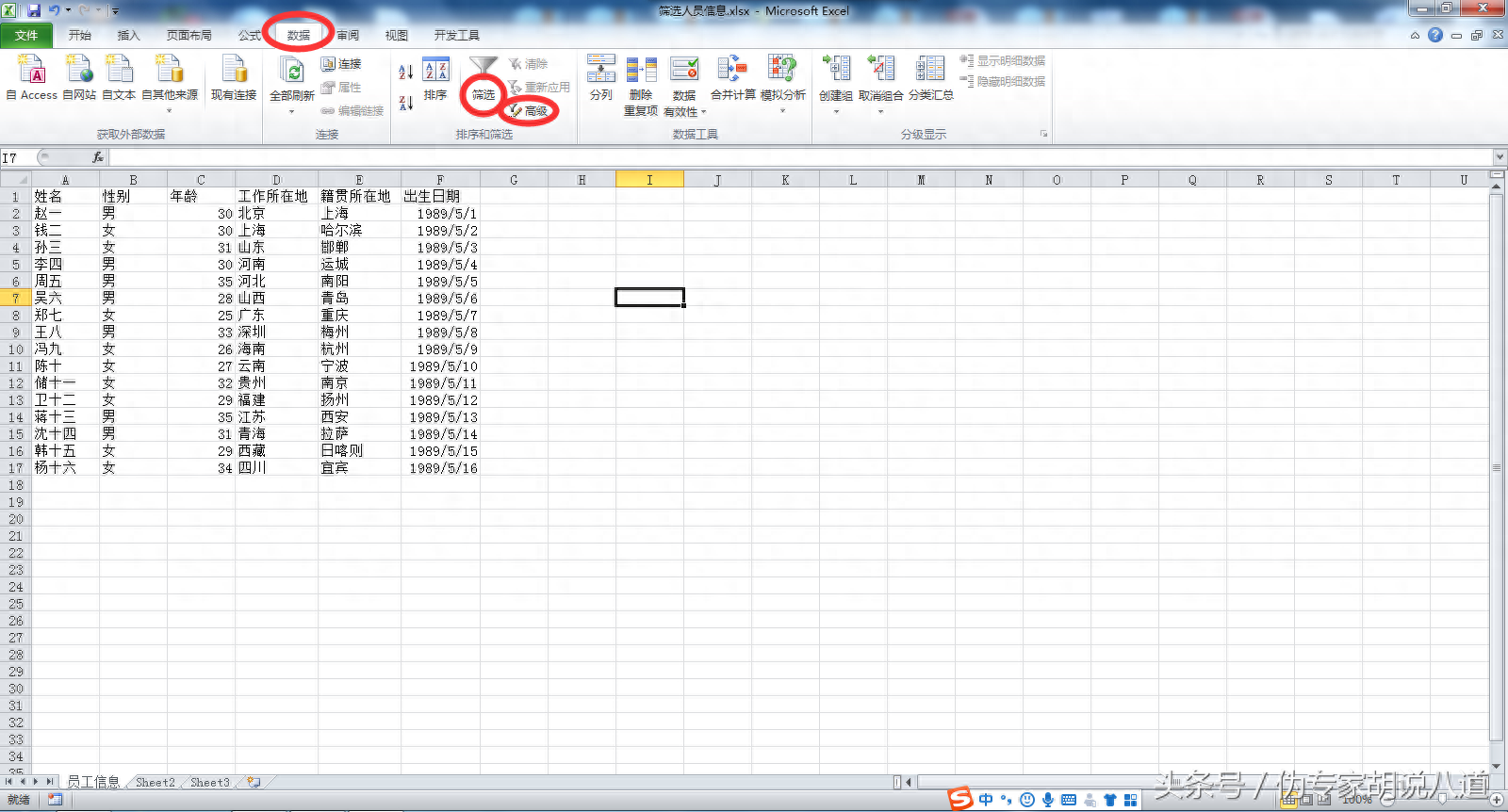
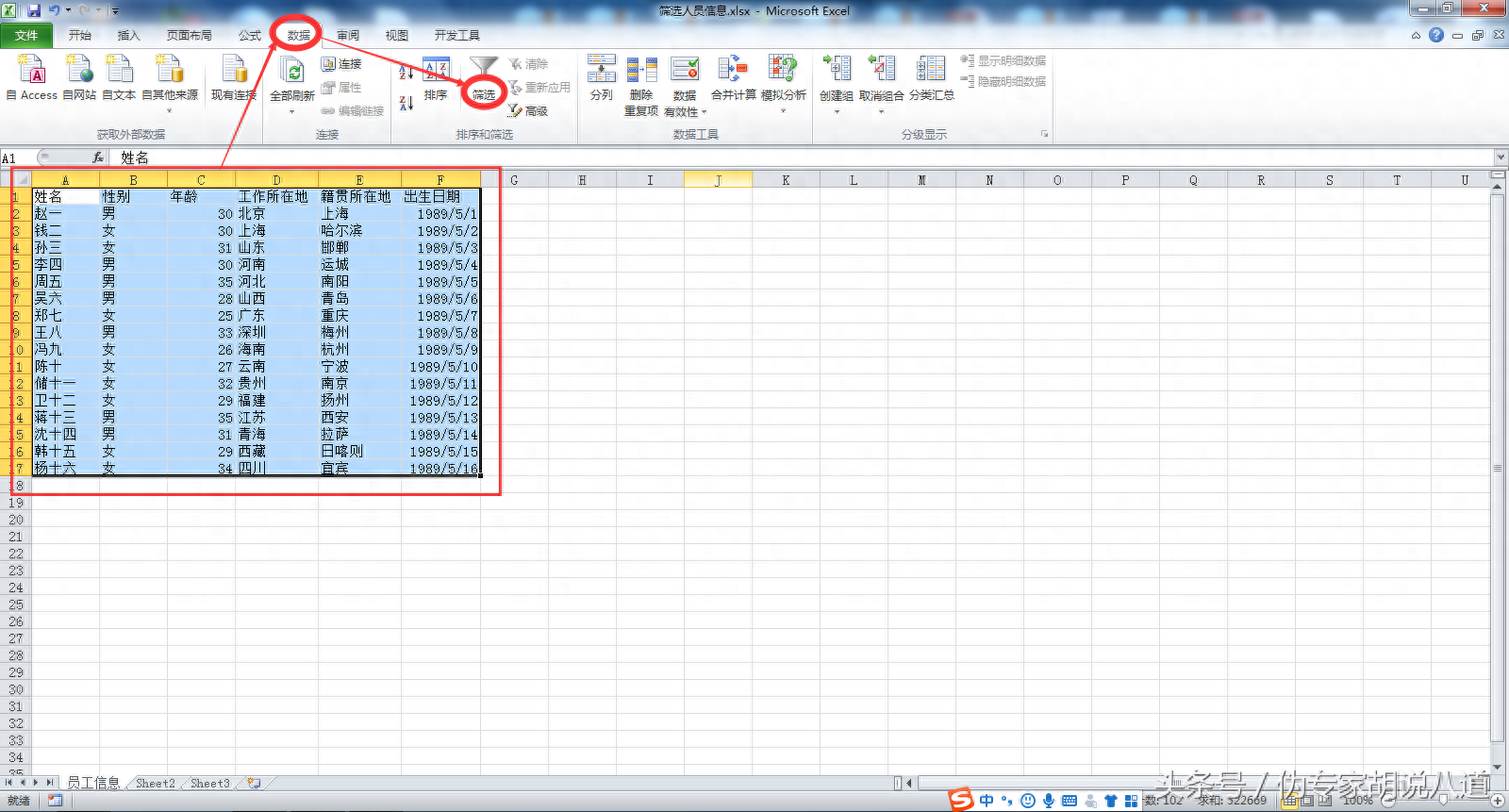
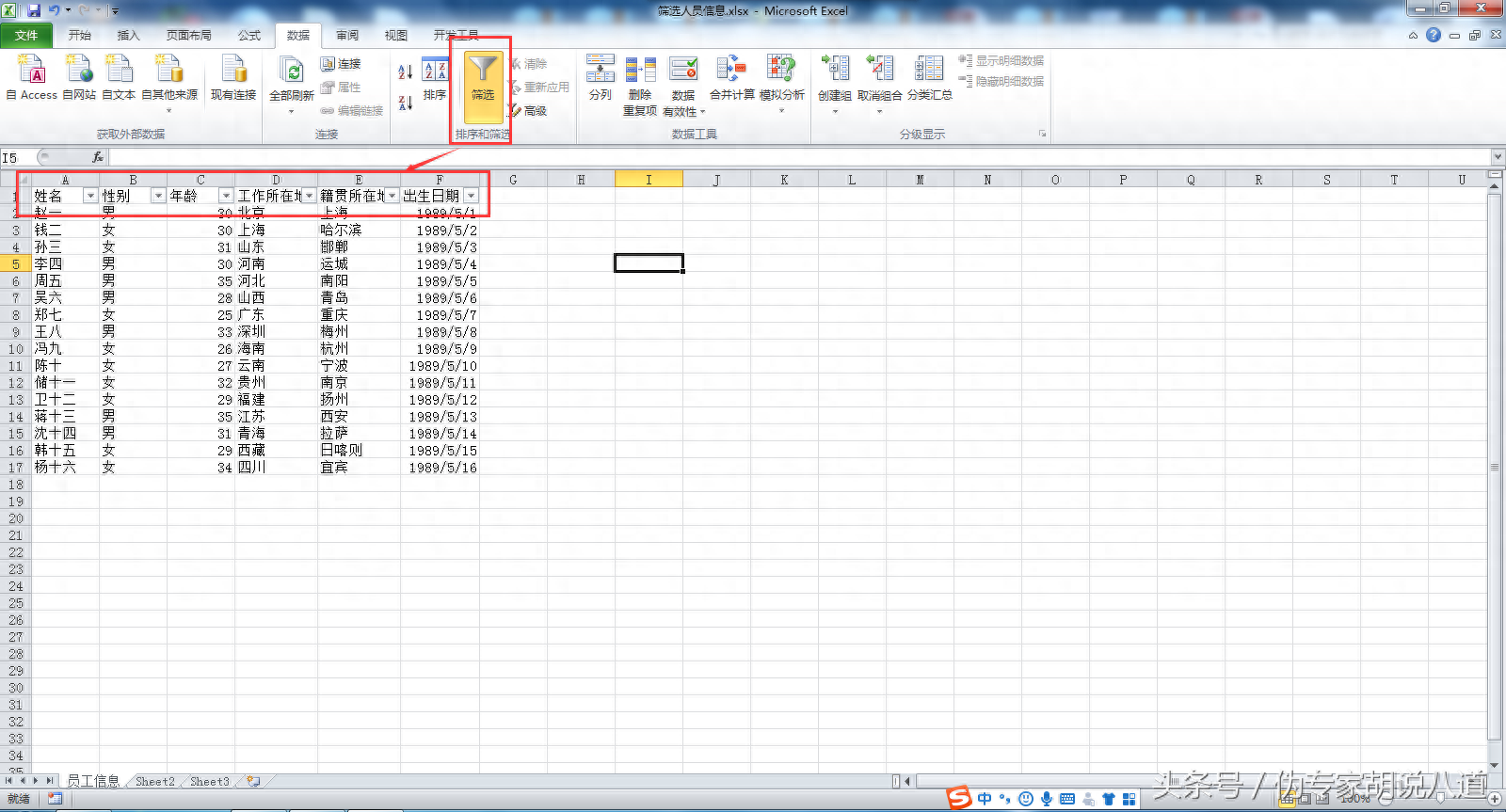
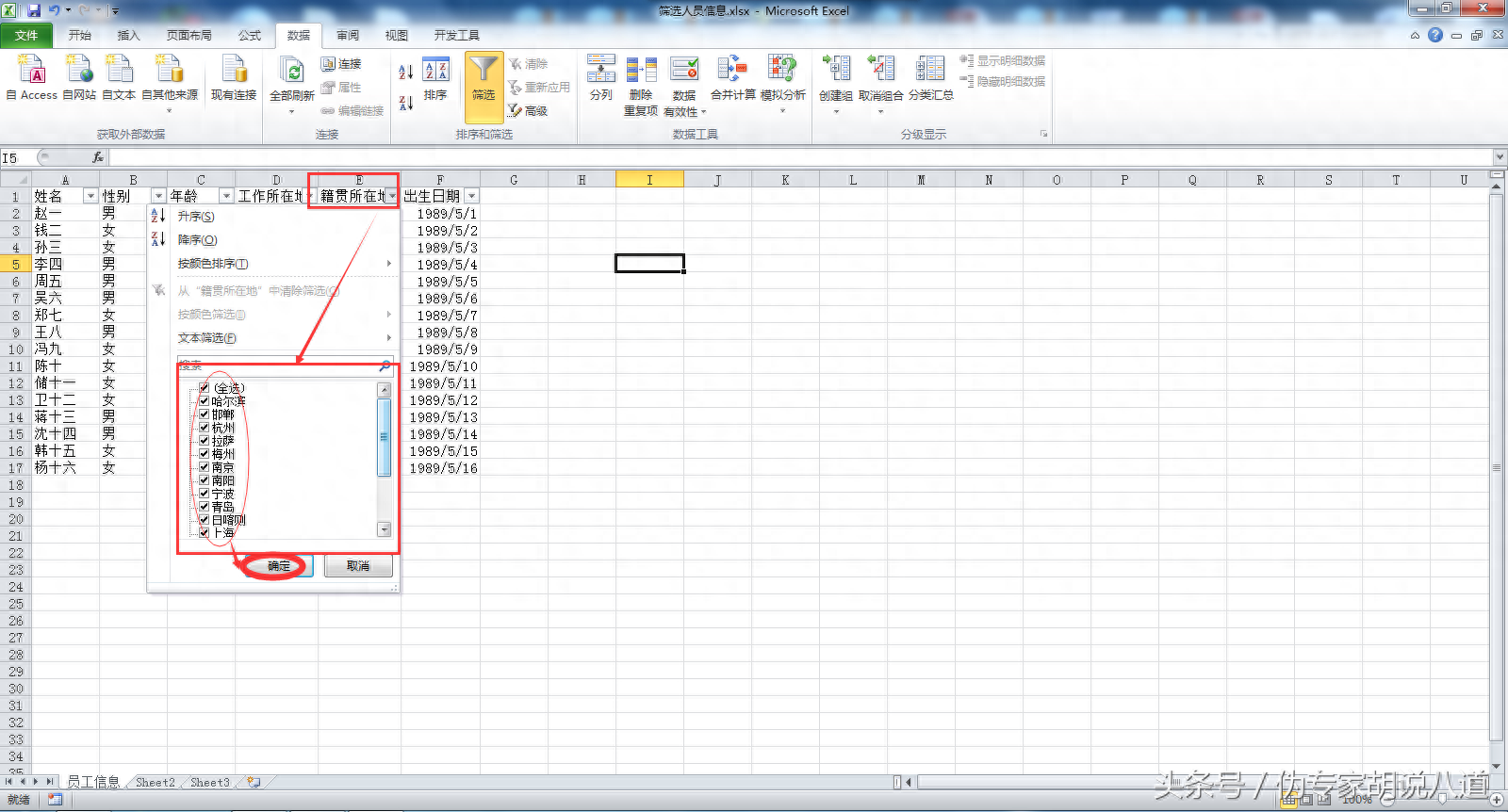
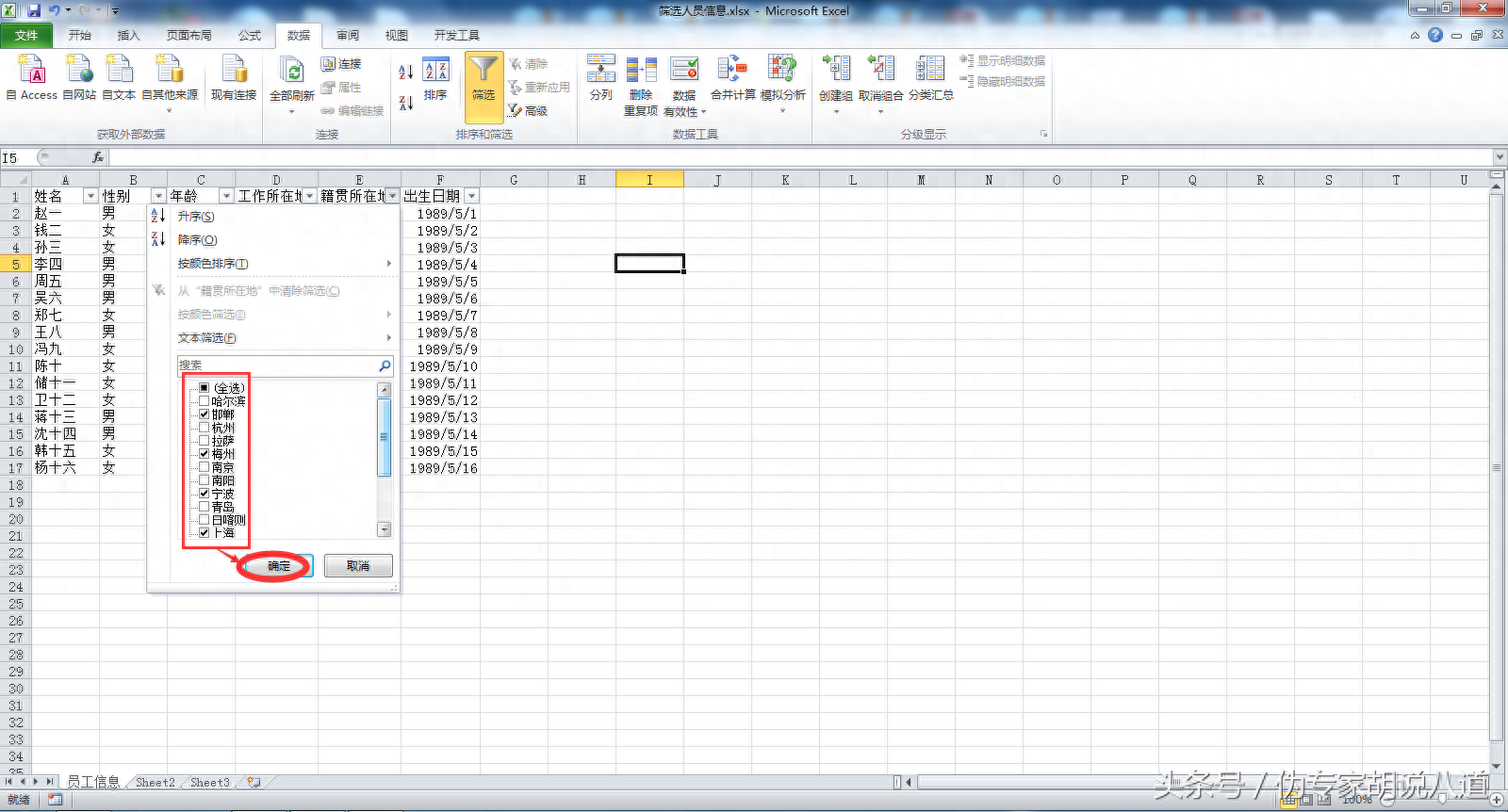
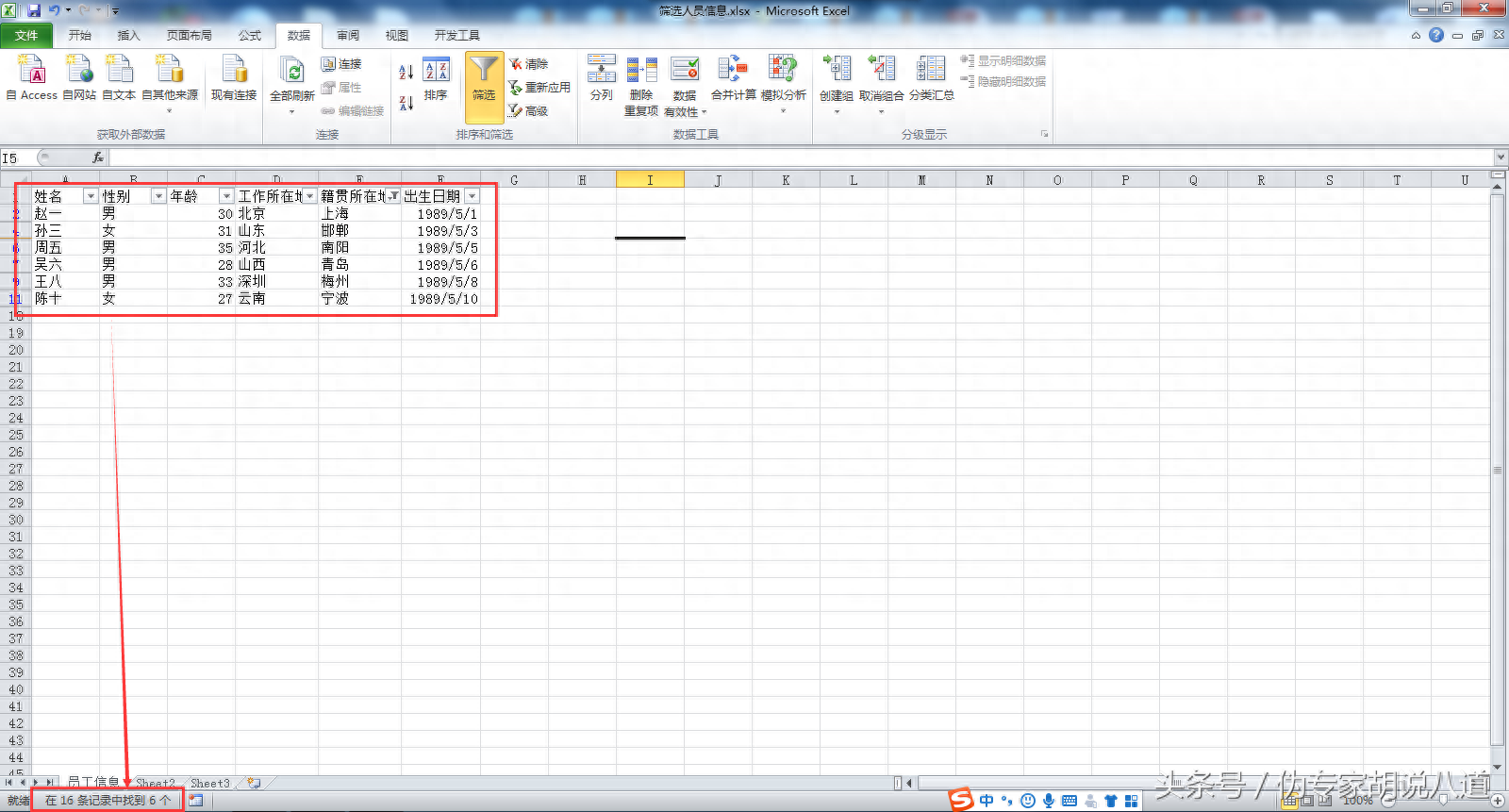
前面我们介绍了使用筛选的基本功能,下面介绍使用高级筛选功能得到我们所要的数据,通常的做法如下:


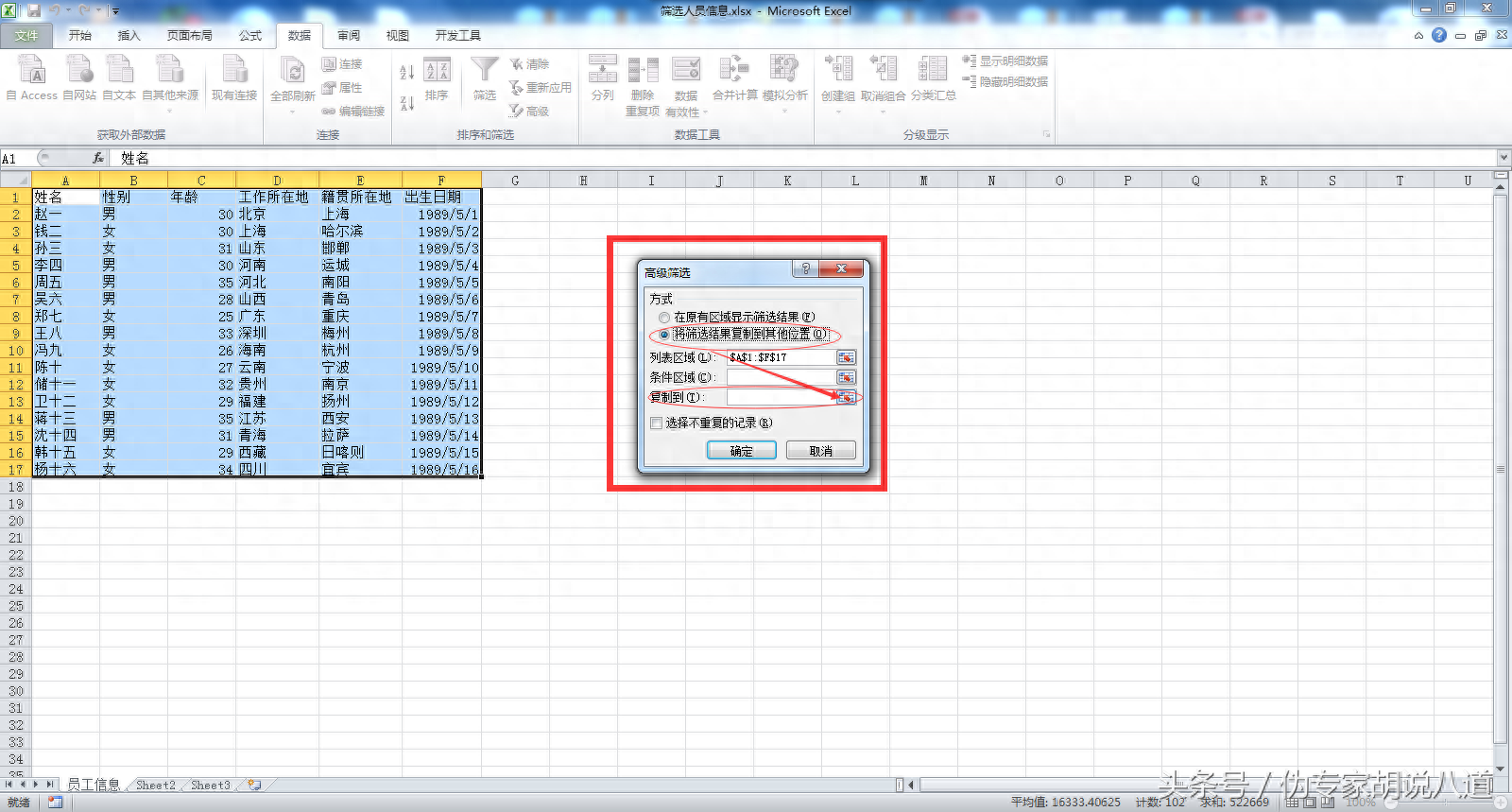
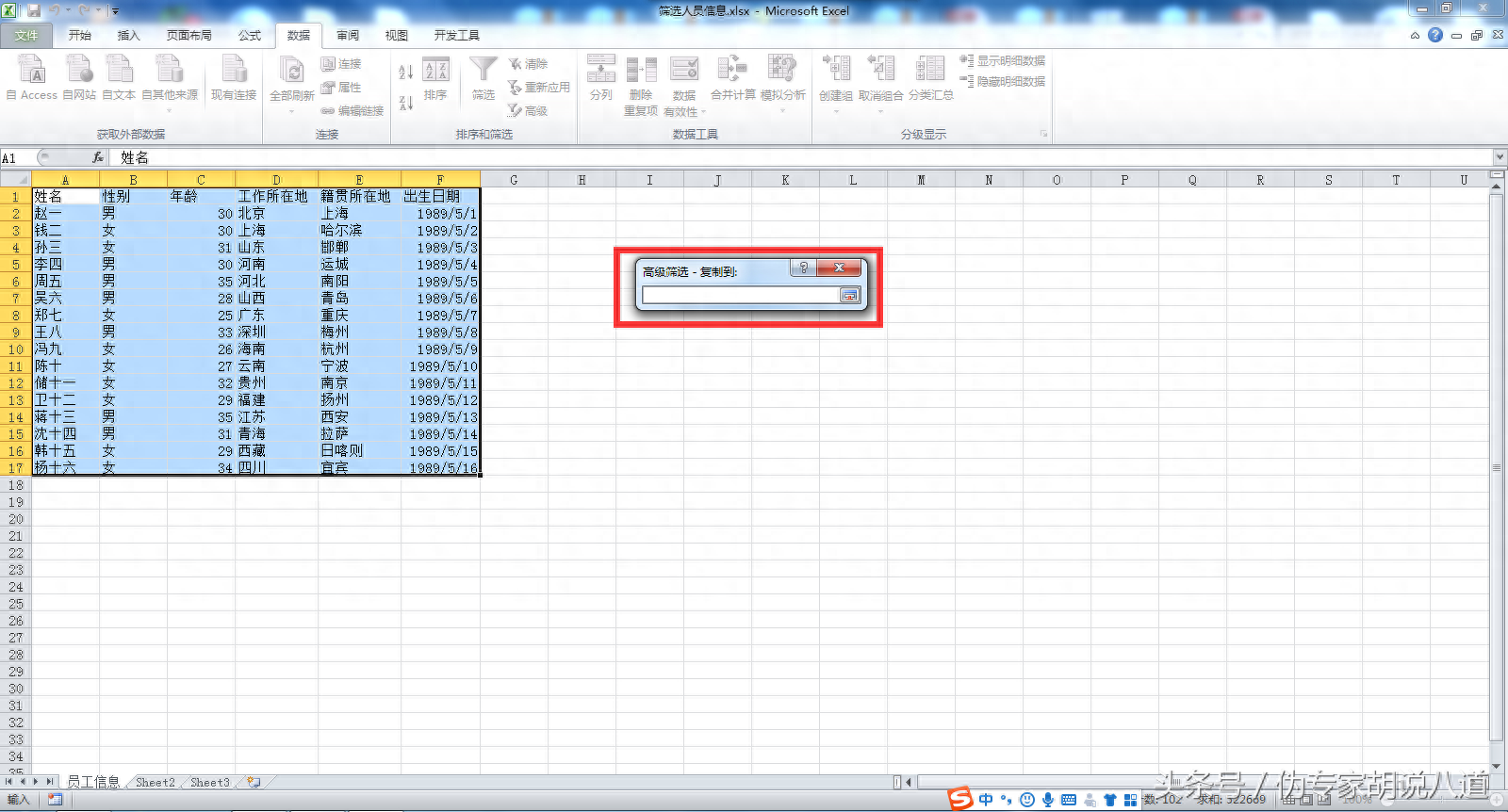
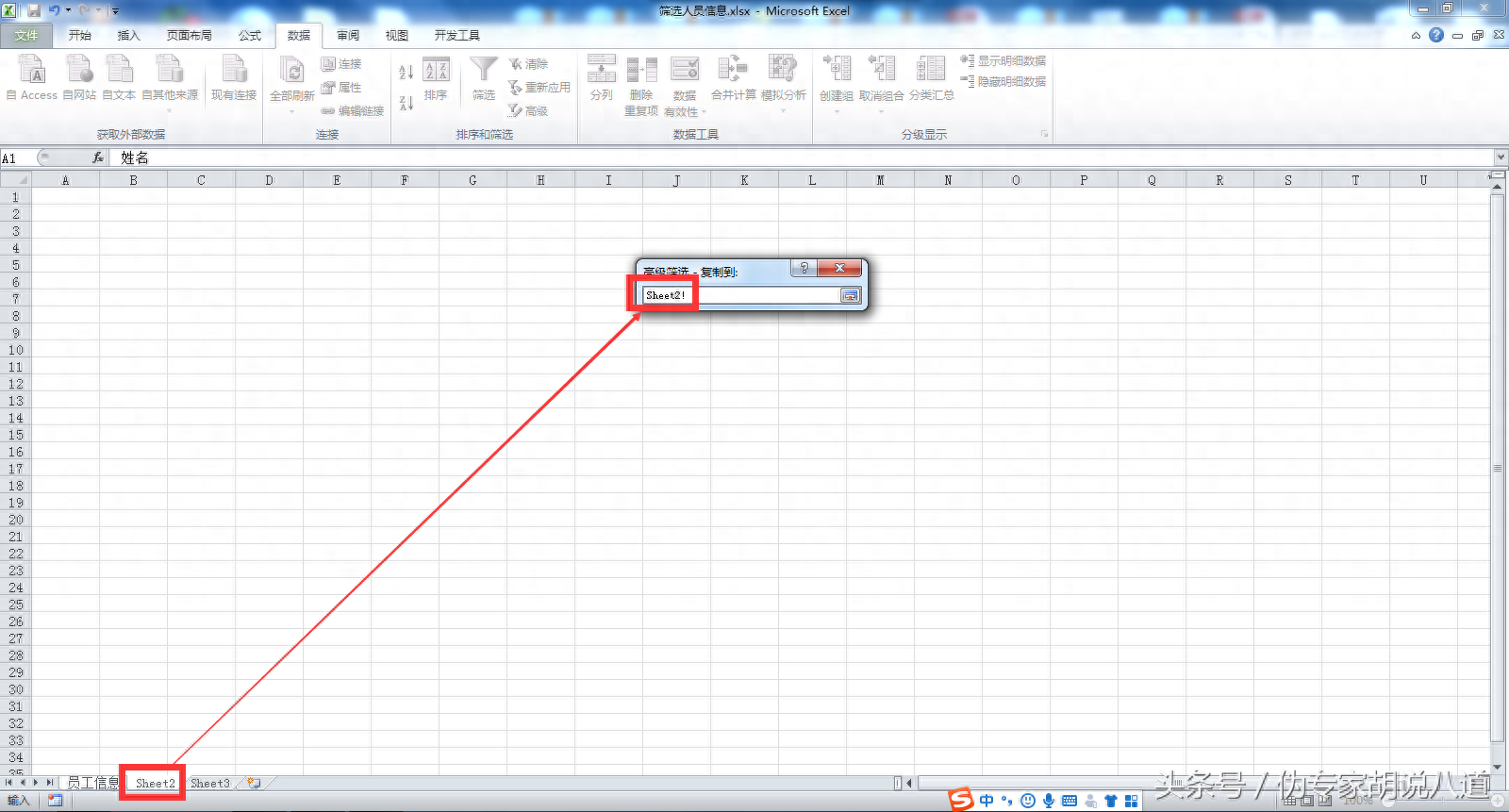

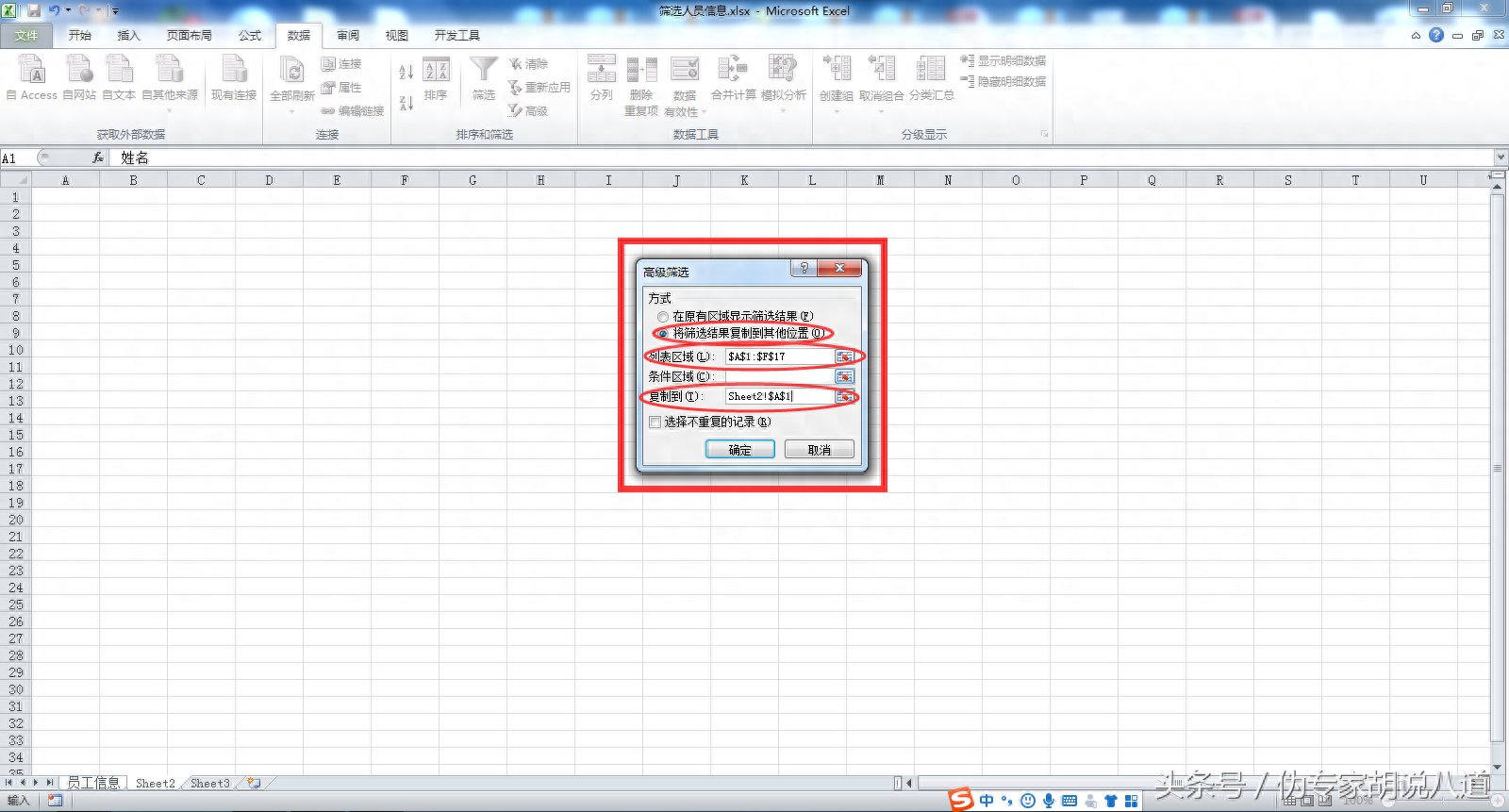
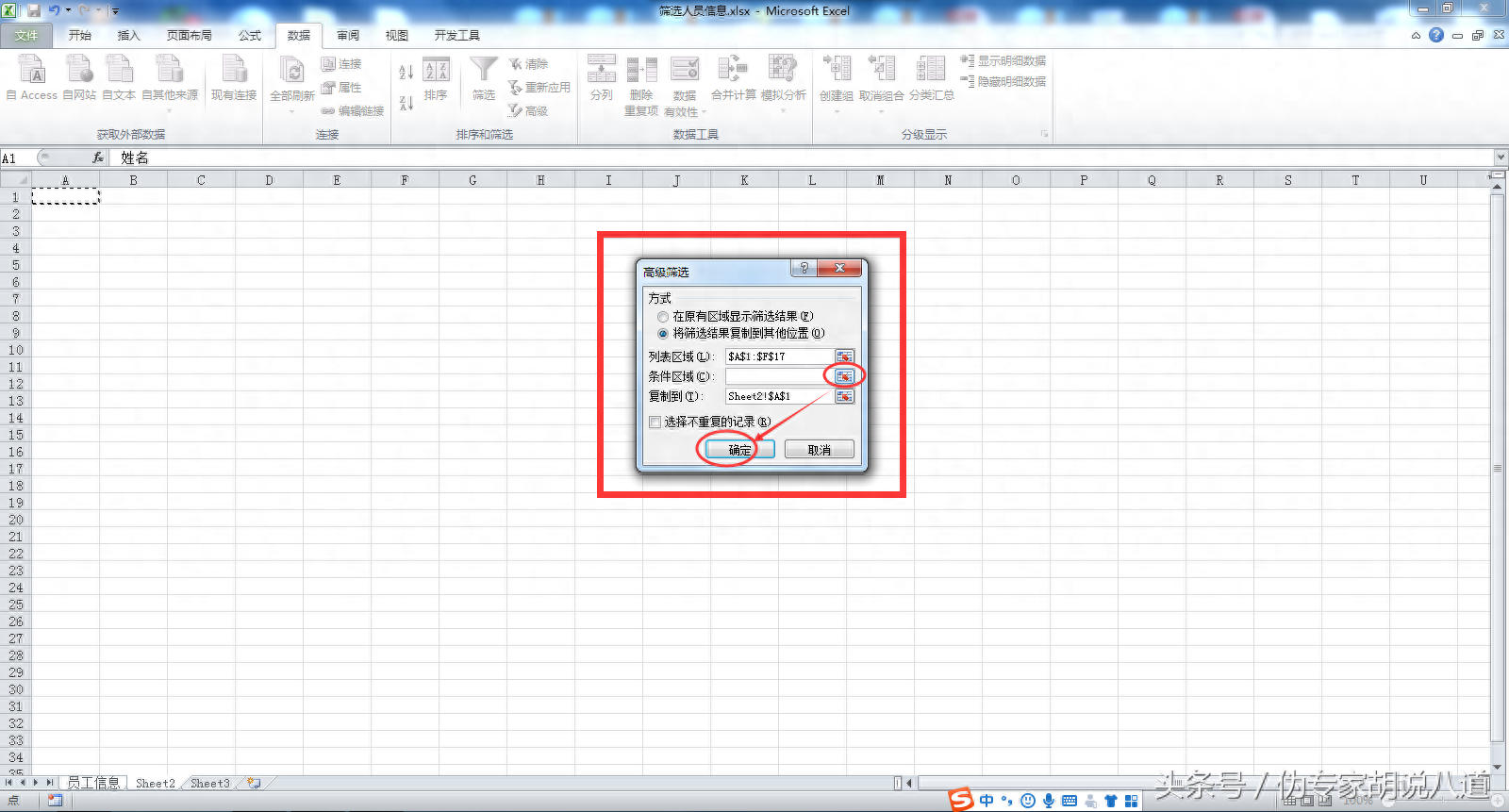
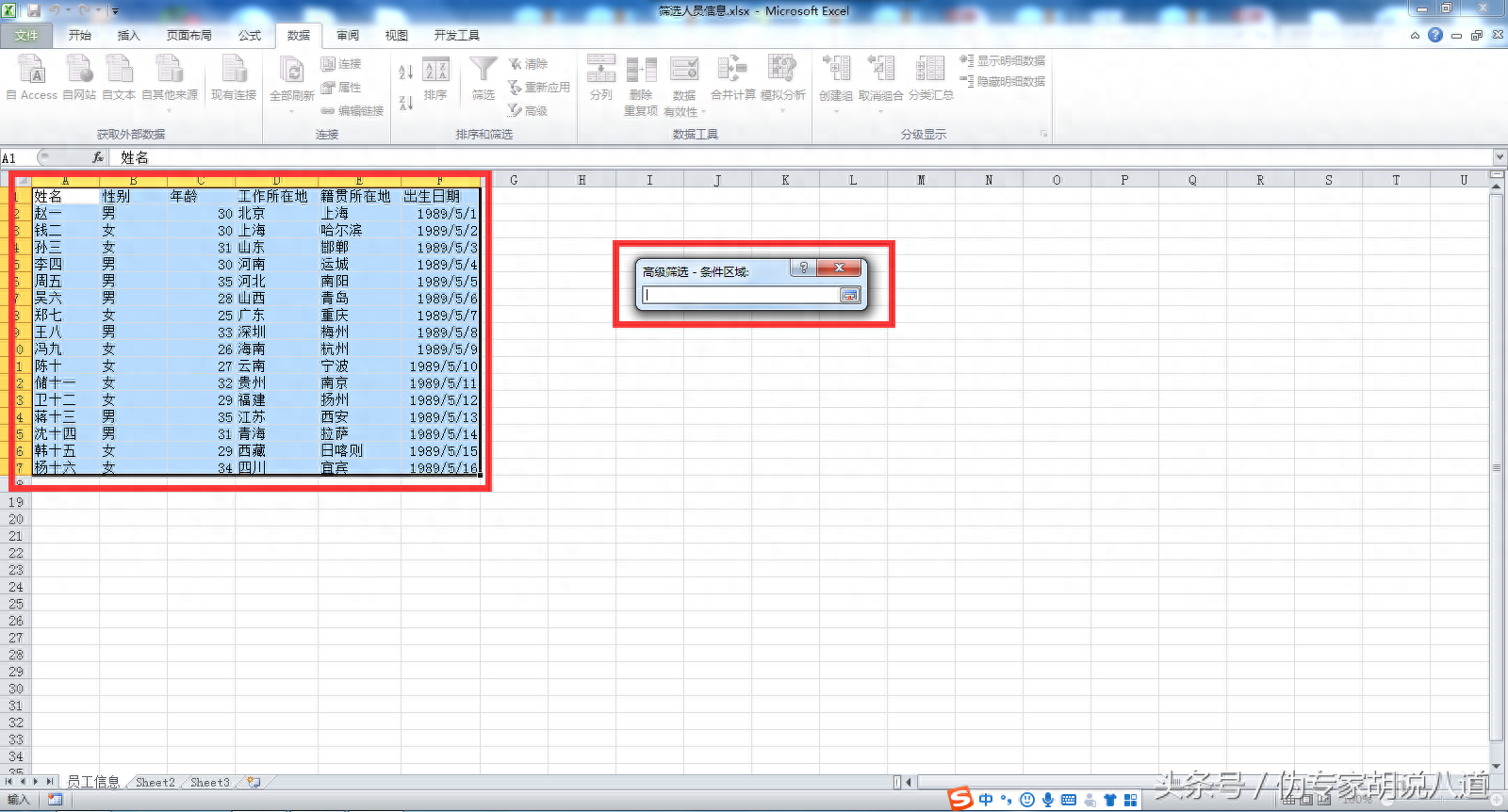
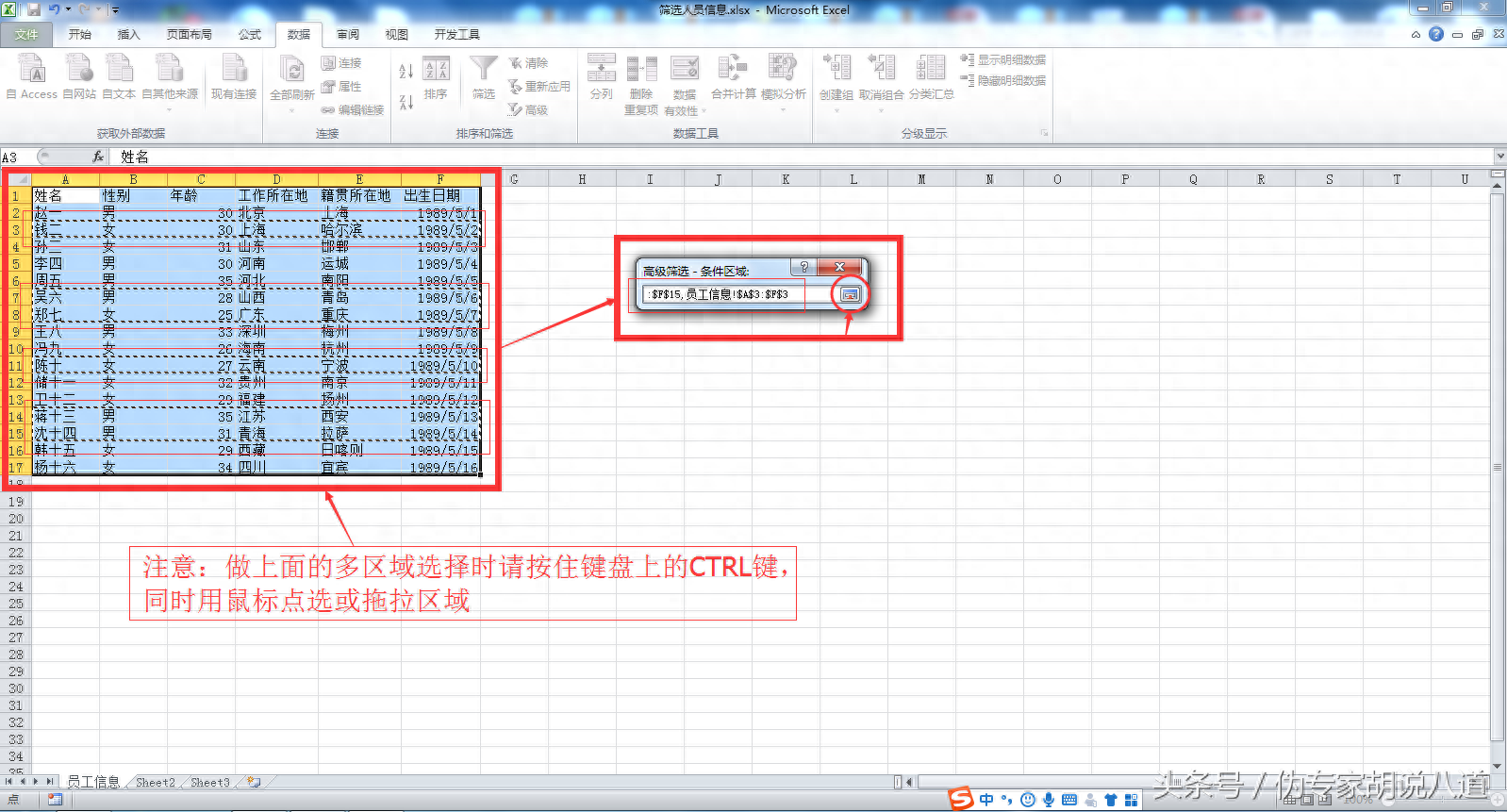
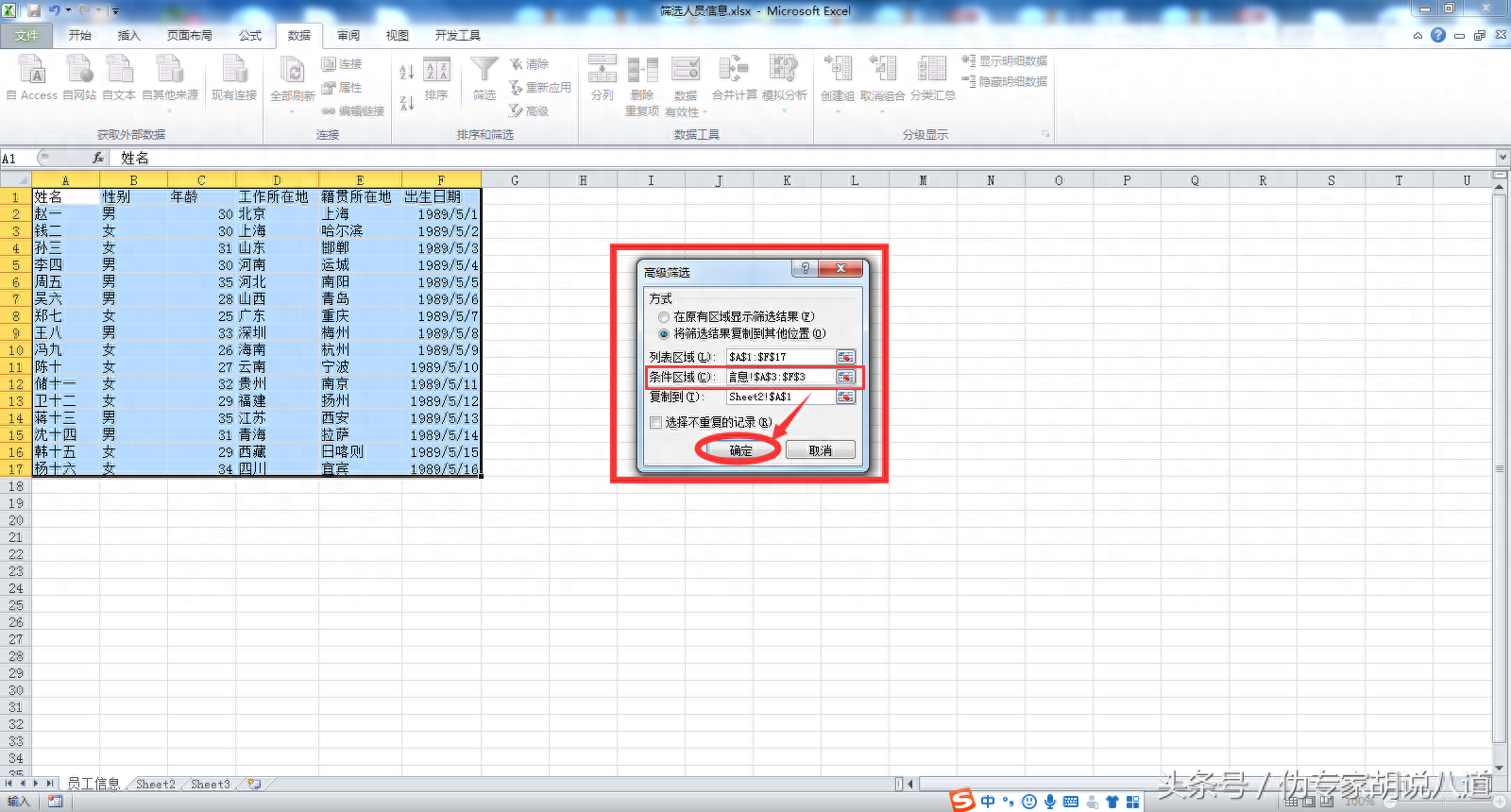
接着我们就高高兴兴的期待我们的结果出现,BUT结果事与愿违:
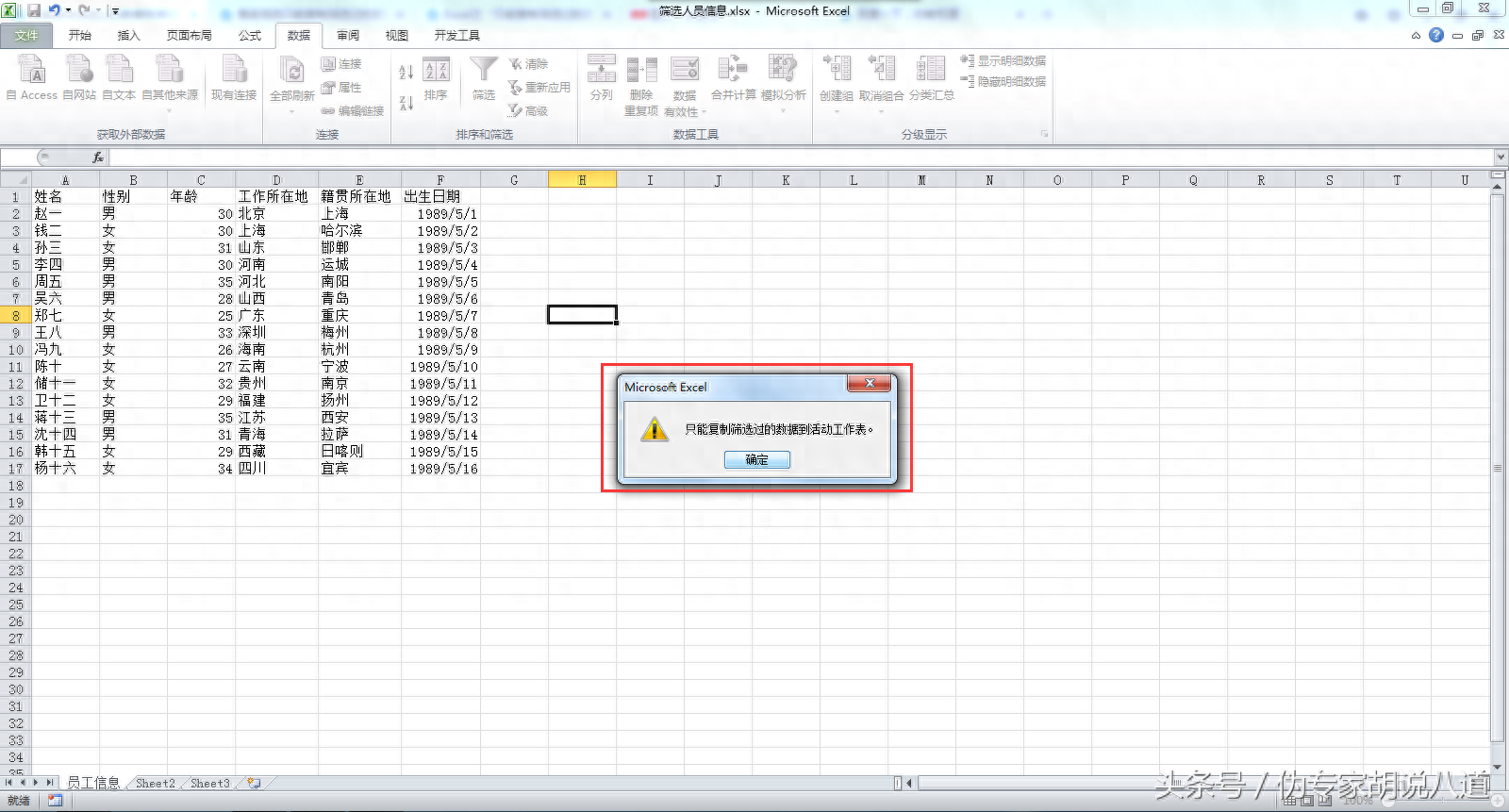
出现错误提示,说明按照上面的操作方法肯定是不行的,前面高级筛选功能的操作努力白费了,不能像使用简单筛选功能那样操作进行高级筛选的设置,要按照正确的方法来操作,我们提前准备好条件区域的设置,如下所示:

接着最最最重要的操作步骤是先选中Sheet2工作表,因为我们想把数据筛选到这个工作表里面,我们先选中A1单元格,然后再像上面操作点选工具栏的高级筛选,条件区域按照前面操作方法选中我们上面设置的条件区域内容,一定要带标题,然后就得到下面截图所示的想要的结果了
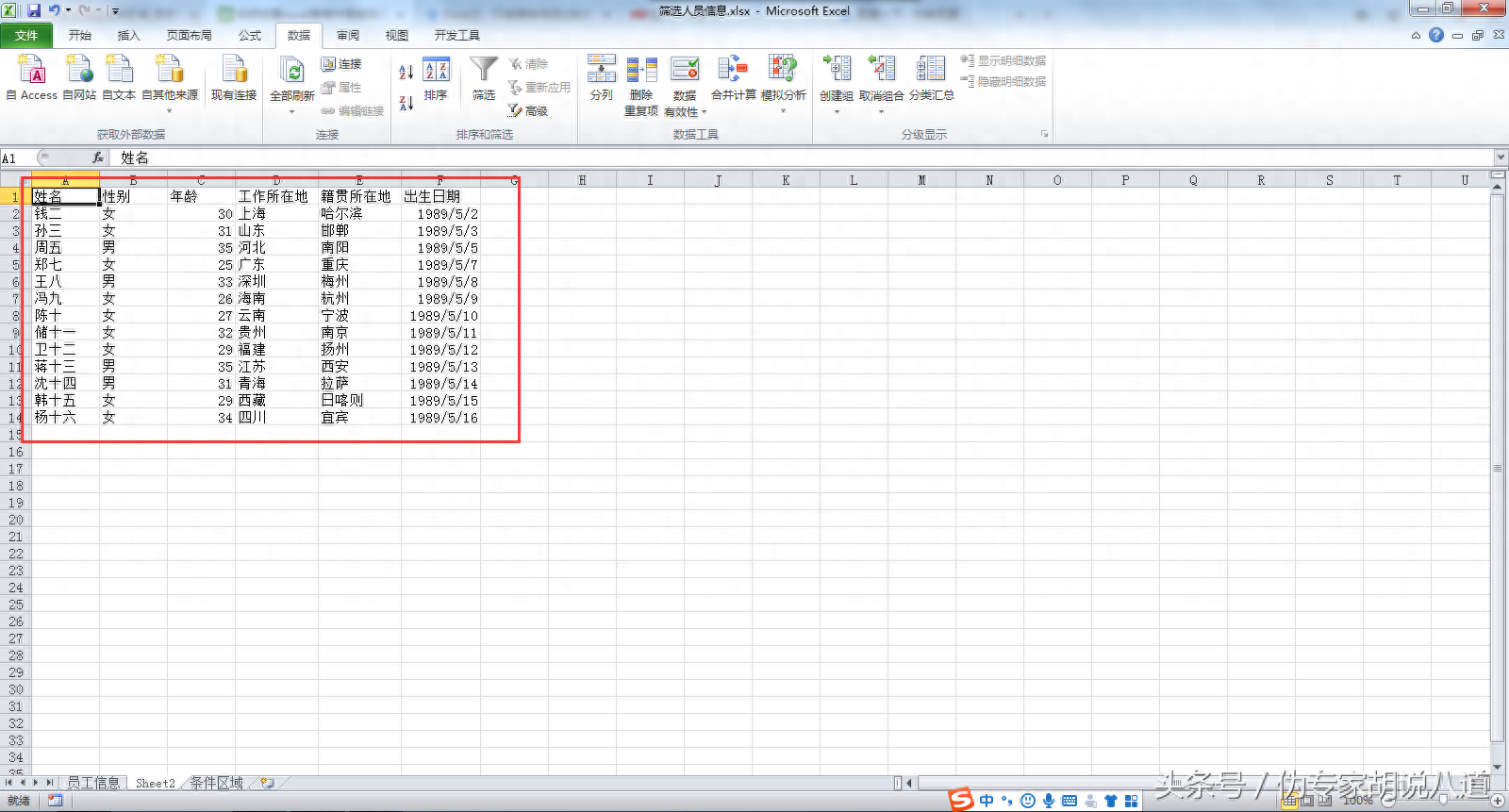
通过上面的操作,我们就成功的使用Excel的筛选功能里的基本筛选和高级筛选功能获得我们想要的符合指定筛选条件的数据信息了,笔者在文章中间只所以花很大篇幅接演示按基本筛选功能那样去设置高级筛选的操作,是为了让读者能看到高级筛选的特殊操作所在,这也是很多朋友在用这个高级筛选功能是遇到的问题,这里特意指出来,避免操作出错。
原文地址:https://tangjiusheng.cn/it/8063.html
- excel怎么保留两位小数公式(教你)表格中保留两位小数怎么设置
- excel中REF是什么意思(教你解决复制粘贴出现REF问题)
- 对比两个excel表格数据异同(比对数据vlookup函数教程)
- excel批量多行合并一行(多行合并成一行内容不变设置方法)
- 怎么锁定excel表格不被修改(两步锁定内容不被修改)
- Excel从全部人员名单中筛选部分人(表格筛选功能怎么用)
- 函数最大值最小值公式(可直接套用的12组Excel函数公式)
- excel怎么设置选项(教你设置下拉选择项)
- excel如何求和一列数据(教你实现间隔一列或几列求和方法)
- excel怎么把表格缩小(excel图表实现放大缩小功能)

